ใน Excel ตามค่าเริ่มต้น ข้อความภายในเซลล์จะไม่ถูกห่อและพิมพ์เป็นบรรทัดเดียว ไม่ใช่เรื่องแปลกที่เซลล์ตารางจะมีข้อความจำนวนมาก ดังนั้นเพื่อการรับรู้และความกะทัดรัดที่ดีขึ้นจึงจำเป็นต้องวางเนื้อหาของเซลล์ไม่ใช่ในบรรทัดเดียว แต่ในหลายบรรทัด
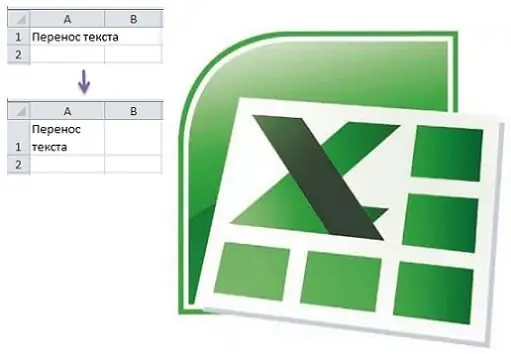
ใน Excel มีหลายตัวเลือกในการถ่ายโอนข้อความภายในเซลล์เดียวในครั้งเดียว
1 วิธี
คุณต้องใช้เครื่องมือจัดรูปแบบเซลล์
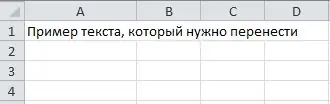
1) คลิกขวาที่เซลล์ที่ต้องการหรือหลายเซลล์พร้อมกันซึ่งคุณต้องการตัดข้อความ ในเมนูบริบท ให้เลือก จัดรูปแบบเซลล์
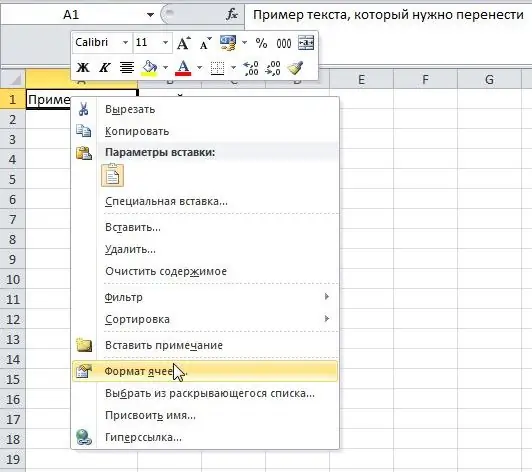
2) หน้าต่างการจัดรูปแบบจะเปิดขึ้น คุณต้องเปิดแท็บ "การจัดตำแหน่ง" และในบล็อก "การแสดงผล" ให้ทำเครื่องหมายที่รายการ "ตัดตามคำ"
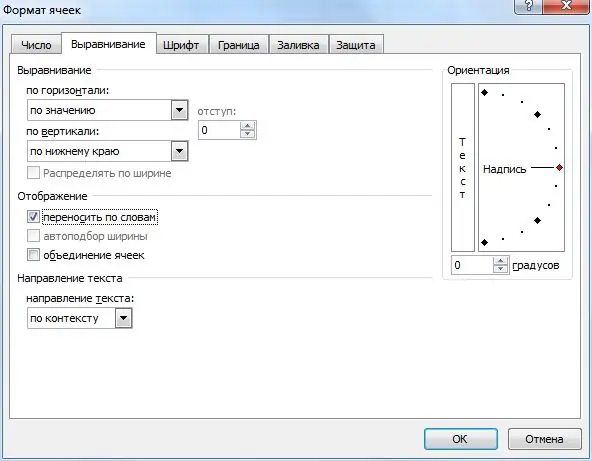
3) ยังคงคลิกที่ปุ่ม "ตกลง" ข้อความจะถูกตัดและจะไม่แสดงในหนึ่งบรรทัด แต่จะแสดงในหลายบรรทัด
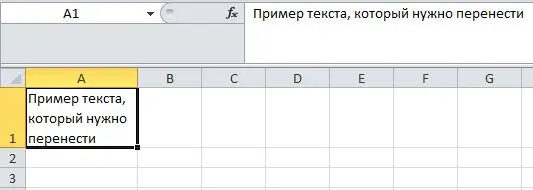
2 ทาง
1) เลือกเซลล์ที่ต้องการสำหรับสิ่งนี้เพียงคลิกที่ปุ่มซ้ายของเมาส์
2) บนแถบเครื่องมือของโปรแกรม Excel คลิกที่ปุ่ม "ตัดข้อความ"

วิธีนี้สะดวกกว่าวิธีก่อนหน้ามากและใช้เวลาน้อยลง
3 ทาง
1) สลับไปที่โหมดแก้ไขข้อความ สำหรับสิ่งนี้ ให้ดับเบิลคลิกที่ปุ่มซ้ายของเมาส์ภายในเซลล์ ในกรณีนี้ ต้องวางเคอร์เซอร์ไว้ด้านหน้าส่วนของข้อความที่คุณต้องการย้าย
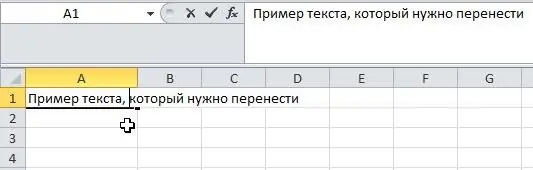
2) ตอนนี้พิมพ์คีย์ผสม "Alt" + "Enter" บนแป้นพิมพ์ ข้อความจะถูกแบ่ง

3) หากต้องการดูผลลัพธ์สุดท้าย เพียงออกจากโหมดแก้ไขเซลล์
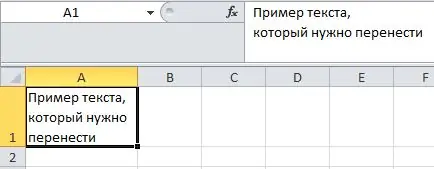
หากต้องการออกจากโหมดแก้ไข คุณสามารถกดปุ่ม "Enter" หรือคลิกหนึ่งครั้งด้วยปุ่มซ้ายของเมาส์บนเซลล์อื่นของตาราง






